2024年2月6日发(作者:)
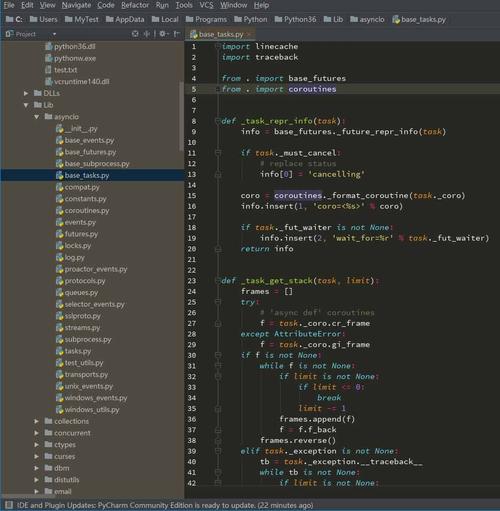
安装介质和iso镜像scp传到开发机
将oracle安装介质11.2.0.40—Linux-x86-64和suse12的ISO镜像传到操作系统指定目录
1.将oracle安装介质通过scp传到87测试机
2.将ISO镜像通过scp传到87测试机
2.安装前准备工作
1.创建VNCserver
2.登录vncviewer工具配置
3.安装前系统检查
1. 硬件的准备:
1.1 检查当前物理内存大小:(在Oracle 11g Release 2里,Oracle建议至少需要4G)
# grep -i memtotal /proc/meminfo
1.2 对应交换分区的大小设置建议:
Available RAM(可用内存)
Between 4GB and 8GB
Between 8GB and 32GB
More than 32GB
检查swap的大小:
Swap Space Required(交换分区空间需求)
2 times the size of RAM
1.5 times the size of RAM
32GB
# grep -i swaptotal /proc/meminfo
1.3 系统的架构检查
# uname -m
1.4 磁盘空间需求
检查/tmp空间的大小至少为1G:
# df -h /tmp
检查安装数据库的空间是否足够:
# df -h
2. 软件的检查
2.1操作系统及内核的检查:
Oracle 11g R2对于SUSE Linux Enterprise Server 11是支持的,内核的版本需要是高于或等于2.6.27.19:
操作系统版本的检查:
# cat /etc/SuSE-release
内核版本的检查:
# uname -r
2.2 软件包的需求,确保如下软件包已经安装:
检查哪些包未安装:
# rpm -q binutils-2.25.0-13.1
gcc-4.8-6.189
gcc48-4.8.5-24.1
glibc-2.19-31.9
glibc-32bit-2.19-31.9
glibc-devel-2.19-31.9.x86_64
glibc-devel-32bit-2.19-31.9.x86_64
libaio1-0.3.109-17.15
libaio-devel-0.3.109-17.15
libcap1-1.10-59.61
libstdc++48-devel-4.8.5-24.1.x86_64
libstdc++48-devel-32bit-4.8.5-24.1.x86_64
libstdc++6-5.2.1+r226025-4.1.x86_64
libstdc++6-32bit-5.2.1+r226025-4.1.x86_64
libstdc++-devel-4.8-6.189.x86_64
libstdc++-devel-32bit-4.8-6.189.x86_64
libgcc_s1-5.2.1+r226025-4.1.x86_64
libgcc_s1-32bit-5.2.1+r226025-4.1.x86_64
mksh-50-2.13
make-4.0-4.1.x86_64
sysstat-10.2.1-3.1.x86_64
xorg-x11-driver-video-7.6_1-14.30.x86_64
xorg-x11-server-7.6_1.15.2-36.21.x86_64
xorg-x11-essentials-7.6_
xorg-x11-Xvnc-1.4.3-7.2.x86_64
xorg-x11-7.6_
xorg-x11-server-extra-7.6_1.15.2-36.21.x86_64
执行命令如下:
结果界面如下:查看
通过yast2去安装未安装的包:
再回到secureRT验证rpm安装包安装完成没有
3. 正确设置hostname。在/etc/networks, /etc/hosts以及命令hostname设置。
修改host文件
vi /etc/hosts
新增以下内容
10.6.1.87 sjdreq01
4. 建立操作系统需要的用户及用户组
需要建立的用户及用户组:
用户/用户组
oracle
oinstall
dba
oper
添加oinstall组:
用户组释义
Oracle 软件拥有者
Oracle目录组
操作系统dba组
系统的oper组
# groupadd oinstall
添加dba组:
# groupadd dba
添加oper组:
# groupadd oper
添加oracle用户,并为设其主组为oinstall,副组为dba
# useradd -m oracle -g oinstall -G dba,oper -k /etc/skel
检查oracle用户的信息:
# id oracle
为oracle 用户设置密码:(此处设为oracle,为了安全请您之后重设。)
# passwd oracle 密码设置Cisco123
5设置内核参数
1
总的可用共享内存,单位为page(4k字节)
这里设置成32G
最大共享内存段(segment)大小,单位为字节
这里设置成32G
整个系统允许的最大共享内存段个数
取系统默认值即可
设置运行的信号量个数,分别对应
SEMMSL:每组信号量的最大信号个数
SEMMNS:整个系统内存的信号量的最大个数
SEMOPM:每组操作最大信号量个数
SEMMNI:整个系统最大信号标记数
该组值由空格分开,取系统默认值,应该即可
系统可以同时最大打开文件句柄个数
取系统默认值即可
端口使用范围
取系统默认值即可
默认的TCP数据接收缓冲大小
TCP数据接收缓冲最大的大小
TCP数据发送缓冲大小
TCP数据发送缓冲最大值
=8388608
2
=34359738360
3
=4096
4
=250 32000 100 142
5
-max=
6815744
6
7
8
9
10
_local_port_range=9000 65500
_default=1048576
_max=1048576
_default=262144
_max=262144
1. 检查系统存在的一些相关参数,并做好记录
# sysctl -a | grep sem
# sysctl -a | grep shm
# sysctl -a | grep file-max
# sysctl -a | grep ip_local_port_range
# sysctl -a | grep rmem_default
# sysctl -a | grep rmem_max
# sysctl -a | grep wmem_default
# sysctl -a | grep wmem_max
2. 修改相应参数
# vi /etc/
Shift+G 跳转到最后一行
O 换行
加入或修改相应参数,如果参数已存在,请修改
-max-nr = 1048576
-max = 6815744
= 8388608
= 34359738360
= 4096
= 250 32000 100 142
_local_port_range = 9000 65500
_default = 4194304
_max = 4194304
_default = 1048576
_max = 1048576
再按ESC 之后再按Shift+: 输入wq回车
3. 让参数生效,检查相应参数是否正确
# sysctl -p
4. 为相应oinstall组增加创建共享内存段的权限
检查oinstall的gid,可通过oracle的owner用户(此例中为oracle)去查看,例如:
# id oracle
uid=1000(oracle) gid=1000(oinstall) groups=1001(dba),1002(oper),1000(oinstall)
也可以通过看/etc/group文件查找到:
# grep oinstall /etc/group ------------------------
查看第2个冒号到第3个冒号之间的数就是oinstall组的gid
找到oinstall组的gid后, 加入到/proc/sys/vm/hugetlb_shm_group文件里。
例如:本例oinstall的gid为 1000,则这么加入:
# echo 1000 > /proc/sys/vm/hugetlb_shm_group
确认已加入指定文件:
# sysctl -a | grep b_shm_group
把b_shm_group参数加入到文件/etc/的末行:
# echo b_shm_group = 1000 >> /etc/
让调整后的参数生效:
# sysctl -p
5. 调整软硬限制参数:
# cat >> /etc/security/ << EOF
oracle soft nproc 2047
oracle hard nproc 16384
oracle soft nofile 1024
oracle hard nofile 65536
oracle soft stack 10240
EOF
6. 将限制加入到/etc/pam.d/login里加入:
session required pam_
# vi /etc/pam.d/login
session required pam_
6. 建立相应安装目录
1. 检查相应设备空间是否足够:
# df -k
2. 建立相应目录以及设置相应权限:
# mkdir -p /oracle/app/
# chown -R ll /oracle/app
# chmod -R 775 /oracle/app
7.设置oracle用户的环境
1. 写入相应设置参数到oracle用户的profile:
# su - oracle
$ vi ~/.profile
加入以下参数:
umask 022
TMP=/tmp/
TMPDIR=$TMP
export TMP TMPDIR;
ORACLE_SID=oraq
ORACLE_BASE=/oracle/app/oracle
ORACLE_HOME=$ORACLE_BASE/product/11gR2/db_1/
export ORACLE_BASE ORACLE_SID ORACLE_HOME
PATH=$ORACLE_HOME/bin/:$PATH
export PATH
LD_LIBRARY_PATH=$ORACLE_HOME/lib:/lib:/usr/lib
CLASSPATH=$ORACLE_HOME/jlib:$ORACLE_HOME/rdbms/jlib
export LD_LIBRARY_PATH CLASSPATH
刷新文件,让变量生效:
# source ~/.profile
8. 安装Oracle软件
给文件夹配置权限在secureRT配置
如果VNCViewer待机状态多次输入密码进不去则以下配置:
sjdreq01:~ # vi /etc/sysconfig/displaymanager
配置oracle用户权限(VNCViewer系统操作)
1. 准备好软件:(省略)
p10098816_112020_Linux-x86-64_
p10098816_112020_Linux-x86-64_
2. 解压软件:(省略)
$ unzip p10098816_112020_Linux-x86-64_
$ unzip p10098816_112020_Linux-x86-64_
3. 安装oracle软件:
$ cd database
$ ./runInstaller
3.1如下图,去掉”I wish to receive security updates via My Oracle Support”的勾,点击”Next”。
3.2如下图,选择”Skip software updates”,然后点击”Next”。
3.3如下图,选择”Install database software only”,然后,点击”Next”。
3.4如下图,选择”Single instance database installation”,点击”Next”。
3.5如下图,如果需要相应语言支持,请加入。 点击”Next”
3.6如下图,选择”Enterprise Edition”,点击”Next”。
3.7如下图,检查安装的ORACLE_BASE和软件安装的位置是否正确。点击”Next”。
3.8如下图,核对Inventory Directory和Group name是否正确。点击”Next”。
3.9如下图,核对OSDBA和OSOPER组是否正确,点击”Next”。
3.10如下图,由于实验环境条件受限,因此,swap报错,在这里忽略。在实际生产系统中,应该解决。 如果出现其他错误,需要去解决。点击”Next”。
3.11如下图,检查一下Summary,没有问题,点击”Install”。
3.12如下图,开始安装oracle数据库软件。
安装过程中如果报如下错误页面要修改ins_文件
修改完成后点击retry重试一次就会正常进行安装
3.13如下图,用root用户运行如下脚本,运行完毕后,点击”OK”。
在这一步要去secureRT中执行以下两个命令
运行脚本:
# /oracle/app/oraInventory/
Changing permissions of /opt/app/oraInventory.
Adding read,write permissions for group.
Removing read,write,execute permissions for world.
Changing groupname of /oracle/app/oraInventory to oinstall.
The execution of the script is complete.
运行脚本:
# /opt/app/oracle/product/11gR2/db_1/
Running Oracle 11g
The following environment variables are set as:
ORACLE_OWNER= oracle
ORACLE_HOME= /opt/app/oracle/product/11gR2/db_1
Enter the full pathname of the local bin directory: [/usr/local/bin]:
Copying dbhome to /usr/local/bin ...
Copying oraenv to /usr/local/bin ...
Copying coraenv to /usr/local/bin ...
Creating /etc/
Entries will be added to the /etc/oratab file as needed by
Database Configuration Assistant when a database is created
Finished running generic part of script.
Now product-specific root actions will be performed.
Finished product-specific root actions.
3.14如下图,点击”Close”,完成安装。
9.建立数据库
1. 切换到oracle用户。
$ su – oracle
2. 执行dbca命令
$ dbca
2.1如下图,点击”Next”。
2.2 如下图,选择”Create a Database”,点击”Next”。
2.3如下图,选择”Custom Database”, 点击”Next”。
2.4如下图,填写相应的Global Database Name和SID,此例为demo,点击”Next”。
2.5如下图,去掉”Configure Enterprise Manager”的勾,点击”Next”。
2.6下图选择第二个单选框Use the Same Administrative Password for All Accounts
密码统一为Cisco123
2.7 如下图,点击”Next”。
2.8 如下图,去掉”Specify Fast Recovery Area”,不启用归档。(需要根据需求,但不建议启用归档和快速恢复区)点击”Next”。
2.9 如下图,只选上”Oracle OLAP”即可,点击”Next”。
2.10如下图,点击”Custom”,SGA的SIZE设为16384MB, 即16G, PGA的SIZE设为2048MB,即2G。点击Sizing。
2.11如下图,在Sizing里,把Block Size选择为32768 Bytes。 点击 Character Sets和Connection
Mode,根据需求做一些相应设置。 设置完毕后,点击”Next”。
设置字符集编码选择utf-8
2.12如下图,点击”Next”。
2.13勾选”Create Database”,点击”Finish”。
2.14在预览设置摘要后,确认无误后,点击”OK”。开始建立数据库。
2.15 开始建立数据库,等待直到建库完成。
2.16 数据库建立完成,点击”Exit”。
10.配置监听器
切换到oracle用户。
# su – oracle
执行dbca命令
# netca
10.1打开欢迎界面,选择“监听程序配置”。
10.2选择操作方式(新增、重新配置、删除和更名)。
10.3设置监听程序名称。
10.4选择可监听的协议。TCP用于远程连接,比如SQL Developer、TOAD等数据库管理工具;IPC用于本地连接,比如sqlplus.
10.5此步为可选项。如果上一步选择了TCP协议的话,就需要配置TCP通讯端口
10.6直接下一步。

本文发布于:2024-02-06 22:21:30,感谢您对本站的认可!
本文链接:https://www.4u4v.net/it/170722929162615.html
版权声明:本站内容均来自互联网,仅供演示用,请勿用于商业和其他非法用途。如果侵犯了您的权益请与我们联系,我们将在24小时内删除。
| 留言与评论(共有 0 条评论) |